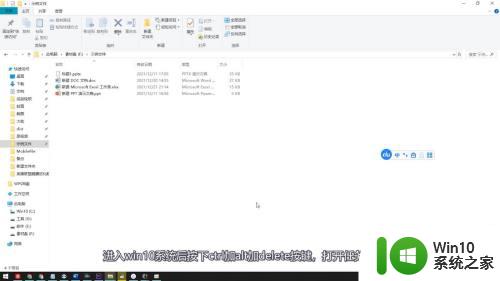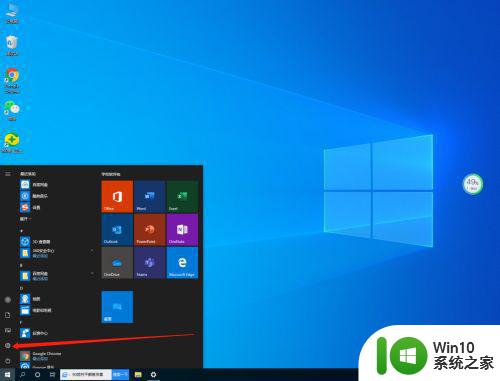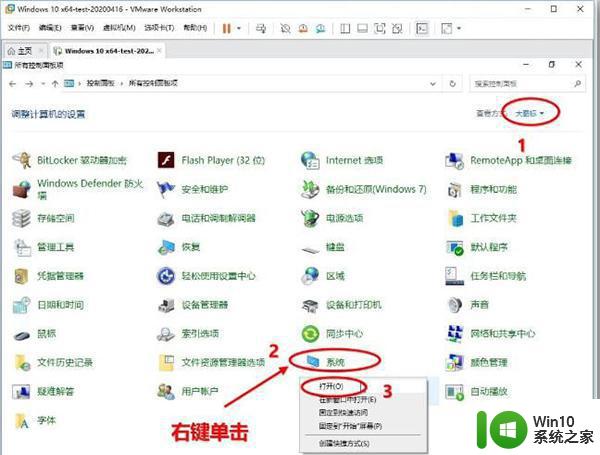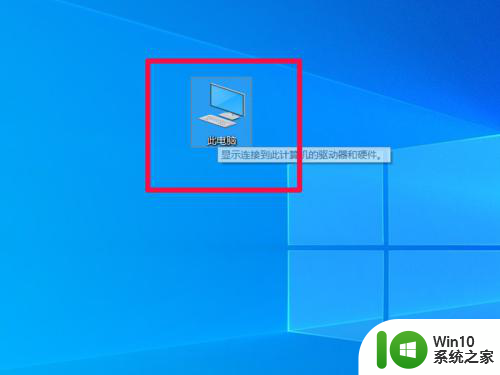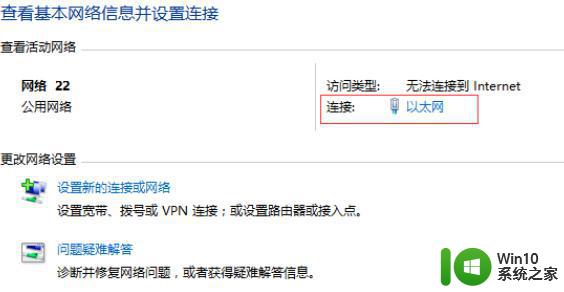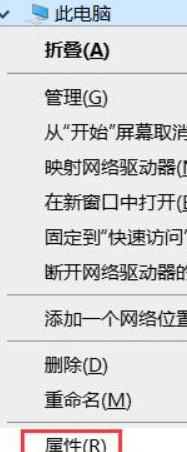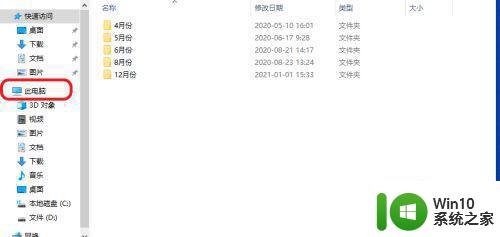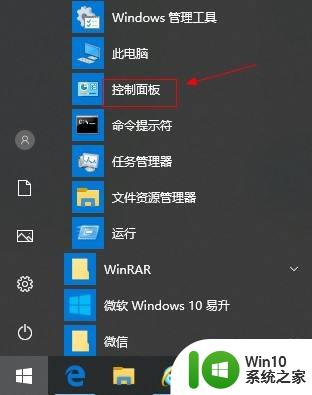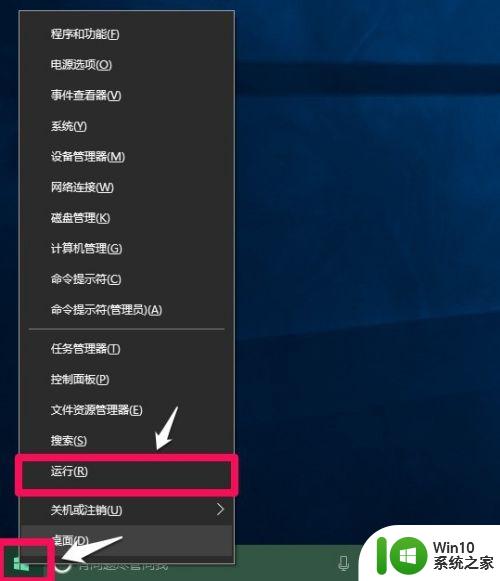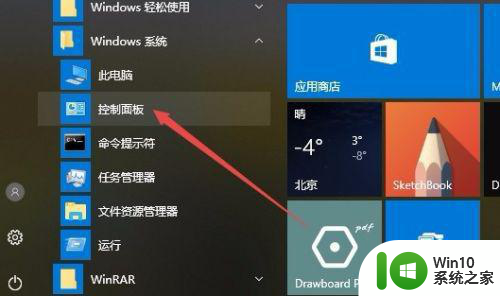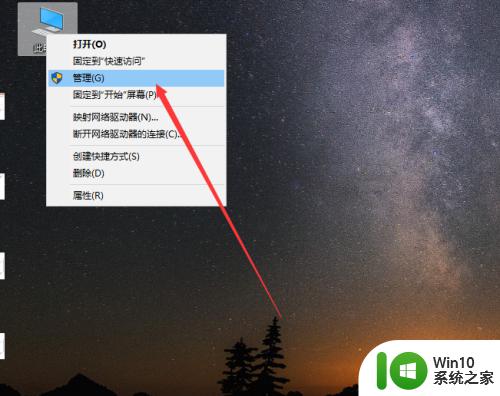图文教你查看win10硬件ID win10系统怎么样查看硬件ID
更新时间:2023-02-06 09:41:29作者:cblsl
硬件ID是电脑所有硬件的一种编号,每台电脑的硬件ID是不一样的,通过硬件ID即可确实硬件的具体型号。有时win10电脑硬件出现问题无法正常运行,大家就能查看查看硬件ID来确定硬件的型号,查看步骤简单,本文和大家介绍具体查看方法。
1、使用键盘的组合键WIN + R ,启动运行窗口,在运行窗口中输入devmgmt.msc,点击确定按钮。
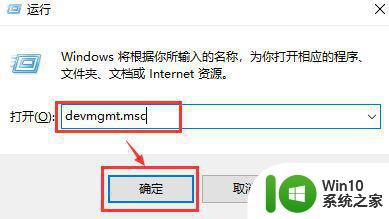
2、启动设备管理器窗口,点击显示适配器,可以看到显卡信息。
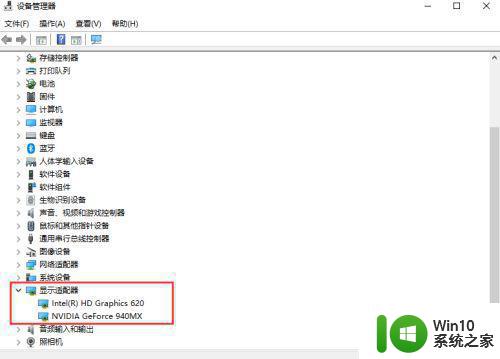
3、右键点击第二块显卡,在弹出的下来菜单中,点击属性。
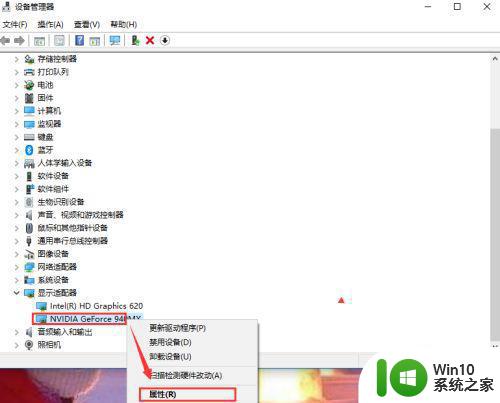
4、在打开NVIDIA GeForce 940MX属性窗口中,点击详细信息。
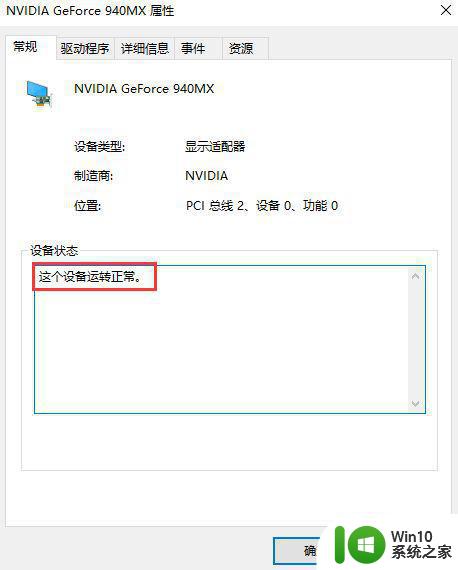
5、在详细信息标签中的属性中选择硬件Id。
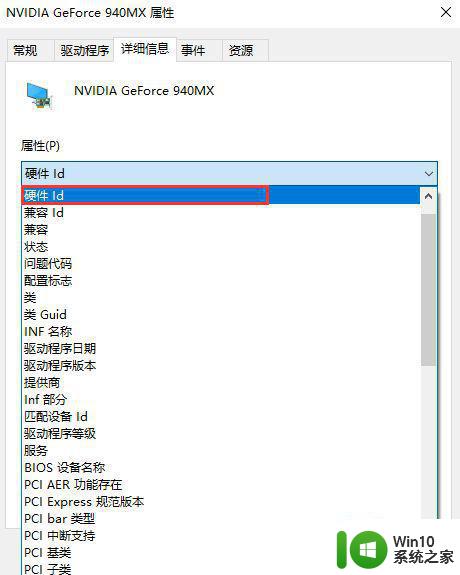
6、在下面的值中就可以查看到硬件ID信息。
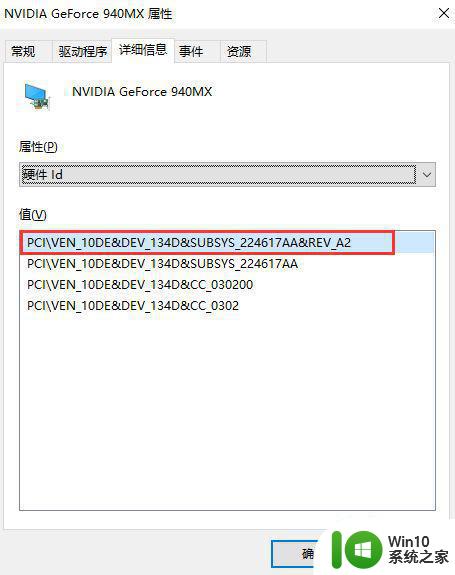
综上所述查看win10硬件ID的方法,如果你想知道硬件型号,可以按照教程步骤来操作。